
发布时间:2023-02-10 14: 47: 54
品牌型号:神州Gxt8
系统:Windows 10
软件版本:CorelDRAW
在使用cdr画图时,如果发生错误操作容易破坏画面内容,后期虽然可以撤回操作修复画面,但是比较耽误时间和精力。例如在移动画面中的部分图形时,一移动就开始复制,导致画面越来越乱,无法继续画图了,这该怎么办呢?这篇文章就告诉大家cdr移动就复制怎么回事,cdr移动复制快捷键怎么设置。
正常情况下,在使用cdr移动图形元素时,先按住鼠标左键选中图形,再拖拽鼠标就可以移动图形了。例如图1所示,将椭圆从左侧移动到右侧。不过有三种情况会导致移动就复制,那就是移动图形时按住了键盘空格键或者数字键盘上的“+”号键,以及不小心按住鼠标右键移动图形,下面向分别大家演示一下出现这三种情况时画面产生的变化。
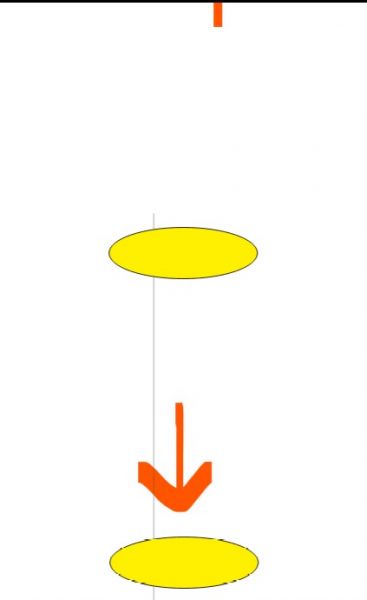
如图2所示,同样点击鼠标左键选中图形移动后,图形就开始复制,这是因为同时误进行了其他操作。在cdr中,移动图形的同时点击数字键盘上的“+”号键,会触发复制功能,因此,在移动图形又不想复制时,要小心不要误点键盘“+”号键。
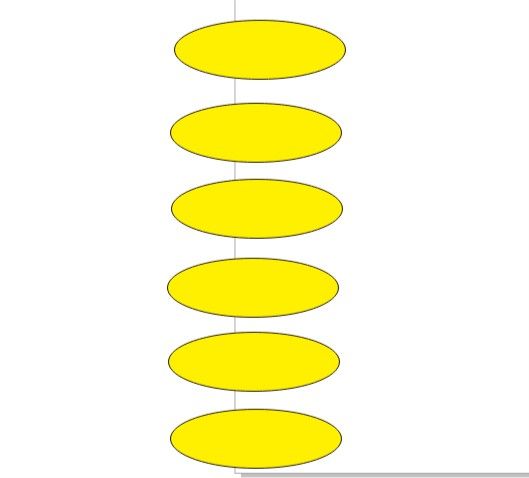
同样在按住鼠标左键移动图形时,如图3所示,误点了键盘上的空格键点击也会触发复制功能,因此不想复制图形时,除了不要误点数字键盘“+”号键,也不能误点空格键。
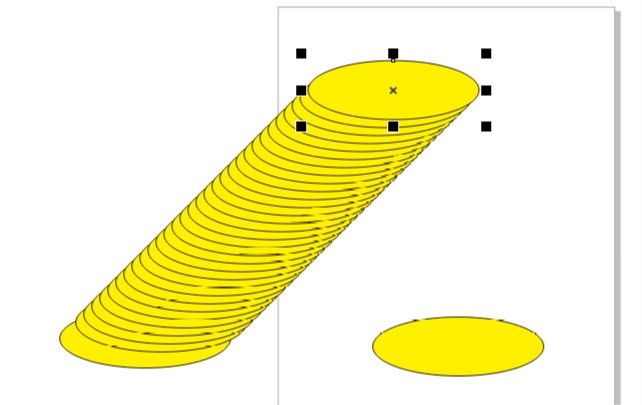
除此之外,还有一种情况移动就复制,那就是不小心按住鼠标右键然后移动图形了。这时要注意使用的cdr版本,旧版cdr会出现这种情况,但是新版本cdr经过改良,不会出现这种情况。
如图4所示,同样点击鼠标右键选中图形移动后,页面中会弹出“移动”、“复制”、“取消”三种选项,可以灵活选择,避免操作失误带来麻烦。如图不想移动就复制,需要注意按住鼠标左键移动图形,如果喜欢点击鼠标右键移动图形,可以试试下载最新版本cdr。
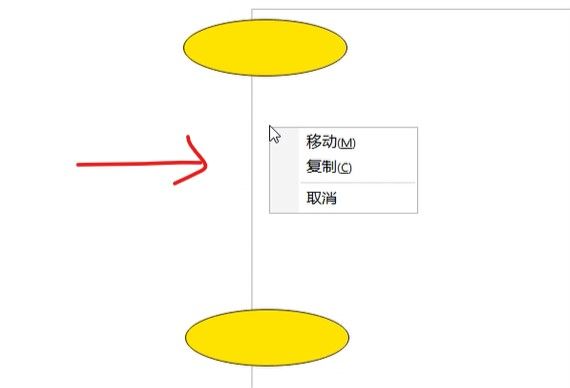
上文讲了cdr移动就复制怎么回事,除了在按住鼠标右键以及按住鼠标左键时点击键盘空格键和数字键盘上“+”号键可以移动复制外,还可以根据系统设置的移动复制快捷键来移动复制图形。
这里需要注意的是,cdr暂不支持移动+复制操作的快捷键设置。此外,cdr的许多功能都有固定的默认快捷键,例如复制快捷键为Ctrl+C,粘贴快捷键为Ctrl+V,新建文件快捷键为Ctrl+N。贸然修改快捷键时其他功能的快捷键也会随之更改,后期如果遗忘了已修改的快捷键十分麻烦。如果是新手小白或者需要和他人共用cdr的企业工作者,建议直接牢记系统设置的快捷键即可。
cdr系统设置的移动复制快捷键为Ctrl+D,如图5所示,首先按住键盘Ctrl+D,然后选中图形拖动鼠标向一个方向移动,那么图形即可按该方向不断移动复制。
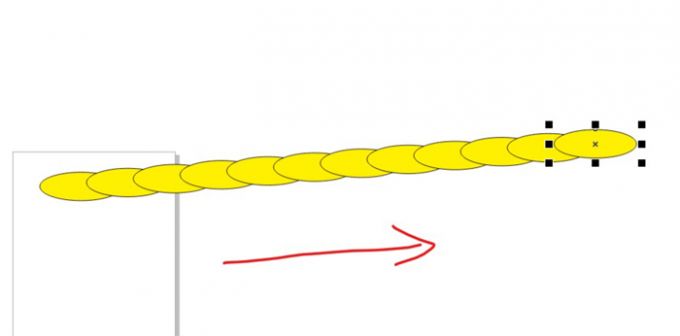
以上就是cdr移动就复制怎么回事,cdr移动复制快捷键怎么设置的相关教程。cdr移动就复制是因为选中图形移动的过程中误点了空格键或者数字键盘上的“+”号键。在cdr中,大部分组合快捷键都有对应功能,因此牢记系统设置的移动复制快捷键为Ctrl+D即可,另外,自定义快捷键时容易同时修改了其他功能的快捷键,要谨慎修改快捷键,后期忘记了十分麻烦。
署名:fjq
展开阅读全文
︾